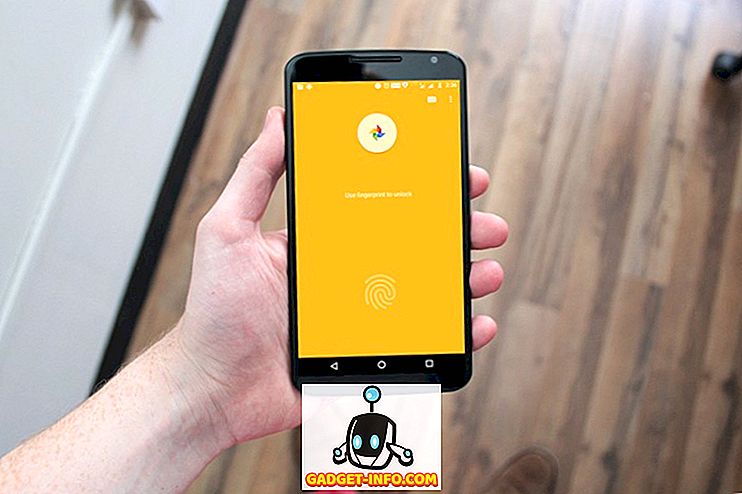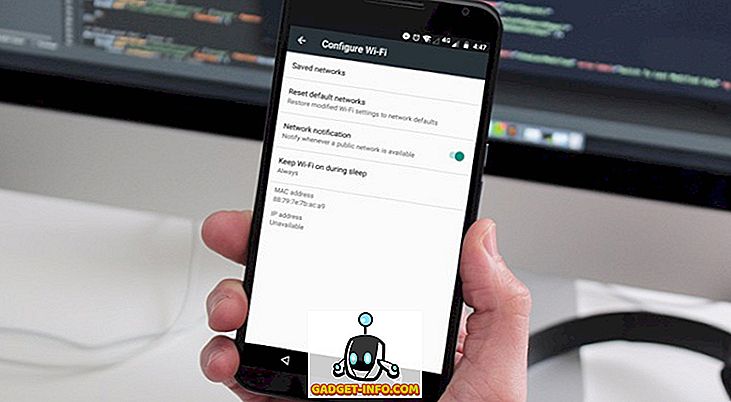Det är ingen överraskning att nästan alla använder Google för att söka efter sina frågor online, men vad händer om frågan egentligen är en bild? Du kanske nog känner till det faktum att du enkelt kan gå över till Google-bilder på datorn och få det gjort, men inte alla är framför datorn när de vill hitta det de söker. Dessutom kanske vissa människor söker vissa foton som lagras i deras iPhone. Omvänd bildsökning på iPhones kan inte göras så enkelt som du normalt skulle ha på en dator eller Mac. Det tar några ytterligare steg, främst på grund av att du tittar på en webbsida som är optimerad för mobiltelefoner, och Google-bilder låter dig inte ladda upp bilder i mobilversionen av webbplatsen. Så om du använder en iPhone och du är angelägen om att enkelt omvända sökningen av en bild som lagras på iOS-enheten, låt oss ta en titt på hur du omvänd bildsökning på iPhone:
Obs! Vi försökte följande omvända bildsökningsmetoder på vår iPhone 8 Plus och iPhone 7 som kör iOS 11, men de borde fungera bra på andra iPhones, som de senaste iPhone X, iPhone 6, iPhone 6 och även iPhone 5s. Du kan även använda dessa metoder för att återvända bildsökning på iPads.
Omvänd bildsökning på iPhone med Safari
Som du kanske vet är Safari den vanliga webbläsaren för iOS-enheter, och det är också det som föredras av de flesta iOS-användare, så vi får veta hur du vänder om bildsökning på Safari. Men om du föredrar att använda andra populära webbläsare från tredje part som Google Chrome eller Mozilla Firefox, tänk på att förfarandet kommer att bli ganska likt. Så, följ bara stegen nedan för att vända bildsökning i ett snål:
- Öppna Safari på din iPhone, gå vidare till images.google.com och tryck på ikonen "Dela" längst ner på skärmen. Här, bläddra lite till höger och du kommer att märka ett alternativ till "Request Desktop Site" . När du väl har tryckt på detta kommer webbläsaren att uppdatera och ladda upp hela skrivbordsversionen av webbsidan.

- Nu, när du väl trycker på ikonen "Kamera" har du två alternativ för att återvända bildsökning. Du kan antingen välja att söka genom att klistra in bildens webbadress eller ladda upp den direkt från din iPhone. Eftersom du vill vända bildsökningen en bild som sparats på din iPhone, välj den senare och tryck på "Välj fil" .

- Nu har du möjlighet att ta en ny bild med din iPhone-kamera eller ladda upp den direkt från ditt fotobibliotek . Jo, det är ganska mycket allt du behöver göra för att vända bildsökningen på den inbyggda Safari webbläsaren.

Omvänd bildsökningsprogram för iPhone
Om du inte vill gå igenom krångel med att besöka den mobila webbsidan och be om skrivbordswebbplatsen varje gång du vill göra en omvänd bildsökning, kanske du vill överväga att installera en tredje part för att underlätta processen . Tja, det finns flera appar på Apples App Store, och här är de bästa:
1. Återvänd
Reversee är en app som fungerar som mellanhand mellan bilderna som lagrats på din iPhone och Google Images. Det är rätt, du kan använda Google för att hämta resultaten av omvänd bildsökning för dig. Reversee har även en redigerare för att beskära eller rotera bilden innan du gör sökningen. Det som gör appen ständigt beror på det faktum att användare kan dra nytta av flera sökmotorer som Google, Bing och Yandex för att hämta resultaten. Sammantaget är Reversees gränssnitt intuitivt och är ganska enkelt att använda.

Installera: (Gratis)
2. CamFind
Nästa på listan har vi en app som antagligen är en av de mest populära omvända bildsökprogrammen som har varit tillgänglig under en längre tid. Använda appens inbyggda kamera gränssnitt kan användarna enkelt ta bilderna de behöver och vända bildsökning med företagets visuella sökmotor som drivs av CloudSight.ai bildigenkänning API . Bortsett från detta tillåter CamFind användare att se live-strömmen för att se vad andra söker i realtid, vilket är ganska imponerande minst sagt.

Installera: (Gratis)
3. Veracity
Har du någonsin velat rota ut profiler på sociala nätverk plattformar som använder falska foton? Tja, Veracity är vad du letar efter. Precis som de föregående två applikationerna gör Veracity att omvänd bildsökning ser lätt ut. Appen tillåter användare att inte bara ladda upp bilder från kamerafältet eller fotobiblioteket, men de kommer även att kunna utnyttja den populära molnlagringsplattformen Dropbox för att få tillgång till bilder för omvänd sökning . Även om en bild har beskurits eller redigerats, kommer Veracity att kunna avgöra om samma bild finns någon annanstans på webben.

Installera: (Gratis, med inköp i app)
Obs! För några fler omvända bildsökverktyg på iPhone, kolla in vår lista över de bästa bakåtvända sökverktygen för Android och iOS.
SE ÄVEN: Så här lägger du till anpassade hjälpåtgärder i iOS 11.1
Omvänd bildsökning på iPhone via dessa metoder
Tja, vi är glada att vi kunde lista ut mer än ett sätt att utföra en omvänd bildsökning direkt från din iPhones komfort. Du behöver inte längre vara beroende av din dator för att få det gjort. Personligen föredrar jag att använda skrivbordsversionen av webbsidan på Safari för alla mina omvända bildsökbehov när jag installerar program från tredje part på min iPhone. Så, är du redo att vända bildsökningen på din iPhone från och med idag? Vilken metod eller app tänker du använda? Låt oss veta, genom att släppa dina värdefulla åsikter i kommentarfältet nedanför.